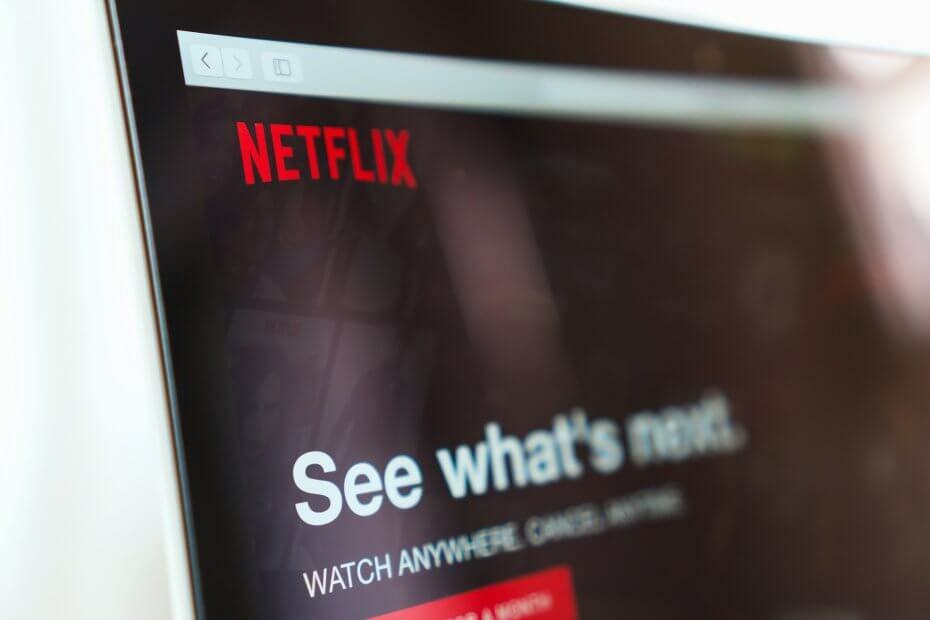- Fouten bij het streamen van video's scoren het hoogst van alle problemen die YouTube TV-gebruikers melden.
- Er zijn veel streamingfouten die kunnen optreden, vanwege evenveel oorzaken. We onderzoeken enkele basisprincipes in dit artikel.
- Dit materiaal maakt deel uit van een groter lijst met artikelen een lijst met YouTube-fouten en -oplossingen die u op onze website kunt zien.
- Lees over nog meer interessante onderwerpen in onze Streaming-sectie.

Deze software zorgt ervoor dat uw stuurprogramma's blijven werken en beschermt u zo tegen veelvoorkomende computerfouten en hardwarestoringen. Controleer nu al uw chauffeurs in 3 eenvoudige stappen:
- DriverFix downloaden (geverifieerd downloadbestand).
- Klik Start scan om alle problematische stuurprogramma's te vinden.
- Klik Stuurprogramma's bijwerken om nieuwe versies te krijgen en systeemstoringen te voorkomen.
- DriverFix is gedownload door 0 lezers deze maand.
Fouten bij het streamen van video's zijn verantwoordelijk voor ongeveer 79% van de problemen die worden gemeld door
YouTube TV abonnees. Dit wordt gevolgd door problemen met de daadwerkelijke app of glitches in het inlogproces.Soms zijn afspeelfouten specifiek en kunnen ze u vragen iets te doen om de situatie op te lossen, zoals het loskoppelen van een apparaat of het opnieuw invoeren van uw inloggegevens.
Andere keren zijn afspeelfouten vaag en kunt u er weinig aan doen. Maar hier zijn een paar suggesties.
1. Start de YouTube TV-app opnieuw
Hoe eenvoudig het ook mag klinken, sommige gebruikers zeiden dat gewoon door de YouTube app werkte voor hen. Het is echter waar dat dit een tijdje deed en daarna liep de streaming weer vast.
Dus als dit ook voor jou het geval is, gaan we verder met de volgende stap.
2. Voer een power cycle uit

Een volledige stroomcyclus zou uw media-apparaten, internetverbinding en Hulu-app weer op het goede spoor moeten zetten. Zet dus je apparaten (inclusief modem en router) uit.
Wacht een paar minuten, schakel ze dan weer in en kijk of de foutcode nog steeds verschijnt.
3. Cookies en cache wissen

Ongeacht het apparaat dat u gebruikt, het verwijderen van de tijdelijke en andere ongewenste bestanden is essentieel om een streamingdienst goed te laten werken.
Sinds YouTube TV is beschikbaar op een zeer groot aantal mediaspelers en smart TV's, check out deze lijst om te zien hoe u de gegevens kunt wissen.
4. Alle updates downloaden
Dit is geldig voor uw YouTube TV-app, maar ook voor het besturingssysteem of de browsers die je gebruikt. Ook moet op het apparaat waarop u streamt de nieuwste firmware zijn geïnstalleerd, als dat het geval is.
Stream je op Windows 10 en worden updates niet geïnstalleerd? Lees deze handige gids.
5. Locatie bijwerken

Uw thuisgebied op uw tv wijzigen:
- Open YouTube-tv.
- Selecteer je profielfoto.
- SelecteerInstellingen > Oppervlakte > Thuisgebied >Bijwerken.
Voor Chroom:
- Ga naar Menu/Meer in de rechterbovenhoek.
- KlikInstellingen>Toon geavanceerde instellingen.
- In de Privacy sectie, klik op Site-instellingen.
- Scrol omlaag naar het gedeelte Locatie en selecteer een van de opties.
VoorAndroid, zorg ervoor dat u deBatterijbesparing modus aan (in de optie Instellingen > Locatie, onder het gedeelte Persoonlijk).
Voor iOS, turn locatiediensten aan/uit vanaf Instellingen > Privacy > Locatieservices.
YouTube TV vereist uw locatiegegevens om alleen de inhoud aan te bieden die beschikbaar is in uw regio. Dus als je op reis bent, moet je ook je locatie bijwerken om te kunnen blijven genieten YouTube TV.
We hopen dat deze stappen nuttig waren om je YouTube-afspeelfout op te lossen. Deel alstublieft uw mening in de opmerkingen hieronder.
Veel Gestelde Vragen
Een YouTube-afspeelfout houdt in dat video's vastlopen of bufferen, evenals lege schermen of constante crashes.
Je kunt eerst proberen de afspeelfout zelf op te lossen door de internetverbinding en de updatestatus van je YouTube TV-app of streamingapparaat te controleren. Als je het echt niet kunt oplossen, kun je contact opnemen met het YouTube-ondersteuningscentrum hier.
Er kunnen veel redenen zijn waarom je problemen ondervindt met je YouTube TV, variërend van verbindingsproblemen en een defecte app tot inhoud die niet beschikbaar is in jouw regio.